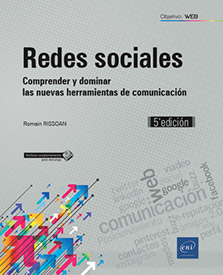Dominar Facebook
Introducción
Siempre muy criticado por la falta de seriedad de su contenido y por las confusiones quizá vinculadas a la potencia de la herramienta, Facebook es la red social dominante por su número de miembros, de visitas diarias y también por el número de intercambios que genera.
Habrá constatado que en la actualidad Facebook está experimentando dos grandes cambios. El primero, fenómeno clásico en las redes sociales durante estos últimos años, es la huida de usuarios. Un gran número de usuarios, cansados del alboroto permanente y como consecuencia de la pérdida de novedad propia de un fenómeno de moda, ha pasado a centrarse en redes sociales especializadas: redes sociales más acordes con sus preocupaciones, sus relaciones y su día a día. Aunque muchos de esos usuarios conservan generalmente su perfil en Facebook, basculan ahora entre múltiples redes sociales. Por otro lado, puede constatarse una convergencia entre las expectativas personales y profesionales en las personas. Como la distinción entre ambas es cada vez más débil, los contactos profesionales son potencialmente contactos personales y viceversa. En este contexto, Facebook ha lanzado en 2015 Workplace by Facebook, una red social de empresa integrada en la red social personal.
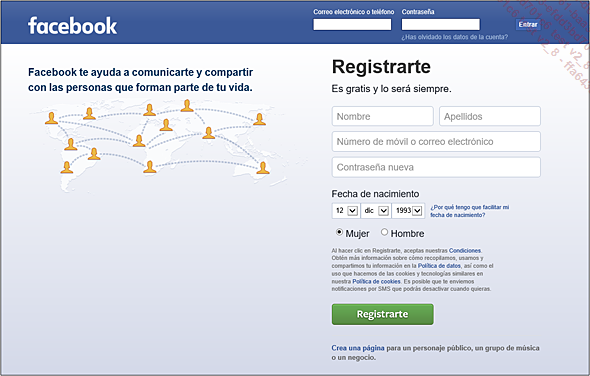
Crear una cuenta en Facebook
Para crear una cuenta en Facebook, acceda a la web: http://www.facebook.com/
Cumplimente el formulario de preinscripción.
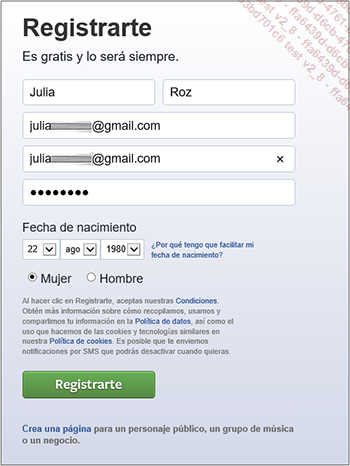
Haga clic en Registrarse.
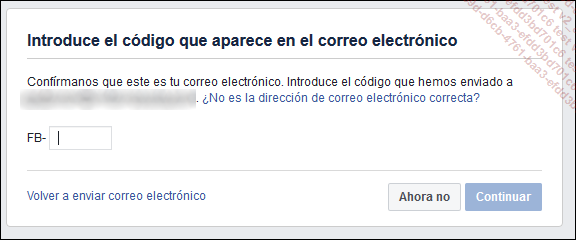
Introduzca el código enviado a su dirección de correo electrónico y haga clic en Continuar.
Facebook le enviará entonces un correo electrónico para verificar su identidad: deberá validarlo haciendo clic en el vínculo incluido en el e-mail.
Una vez confirmada la cuenta aparecerá el siguiente mensaje:
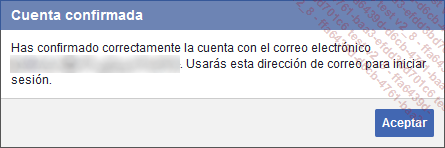
Facebook aún propone varias etapas más para crear su cuenta.
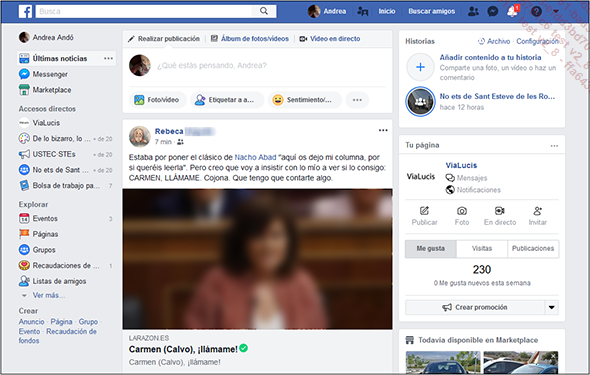
Tenga a mano el teléfono móvil; Facebook puede solicitarle su número al incorporar contactos.
Continúe su inscripción siguiendo las diferentes etapas: puede añadir amigos, una foto de perfil, etc.
Conectarse a una cuenta de Facebook
Para conectarse en lo sucesivo a su cuenta de Facebook, entre en la web: http://www.facebook.com, identifíquese cumplimentando los cuadros situados arriba a la derecha y haga clic en Entrar.

Introduzca su Correo electrónico o teléfono y su Contraseña en los cuadros correspondientes y haga clic en Entrar.
Presentación general de una cuenta de Facebook
Facebook empezó siendo una herramienta muy simple. La multiplicación de funciones lo ha hecho más complejo y, en ocasiones, algo desorganizado.
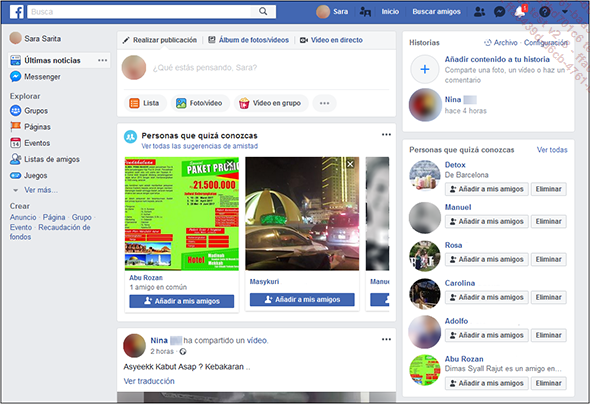
Cuando empieza a usar Facebook, y considerando que aún no dispone de demasiados amigos, a la derecha de la barra de menús, se presenta la opción Buscar amigos. Más tarde, esa función desaparecerá. Llegado ese momento, podrá buscar a sus amigos a partir del cuadro de búsqueda situado en el centro.
Veamos una presentación de la interfaz Facebook en cinco puntos.
1. La barra de menús de Facebook

La barra de búsqueda permite encontrar amigos, páginas de empresa, grupos o palabras clave precedidas de # (por ejemplo, #copadelmundo).
El botón con su nombre y foto permite acceder a su perfil.
El botón Inicio lleva a la página de inicio, es decir, al espacio principal, que incluye las últimas noticias (sus publicaciones y aquellas de sus contactos y grupos) y las barras de opciones.
El botón Buscar amigos ofrece la posibilidad de ir añadiendo los contactos que se le sugieren. Este botón desaparecerá cuando haya alcanzado cierto número de amigos.
 da acceso a su lista de amigos
y sugerencias de amistad.
da acceso a su lista de amigos
y sugerencias de amistad. le avisa cuando alguien le envía una
solicitud de amistad. Al hacer clic en él podrá aceptar
o rechazar la solicitud.
le avisa cuando alguien le envía una
solicitud de amistad. Al hacer clic en él podrá aceptar
o rechazar la solicitud. le avisa cuando recibe mensajes privados en
Facebook. Al hacer clic en él podrá consultar
dichos mensajes.
le avisa cuando recibe mensajes privados en
Facebook. Al hacer clic en él podrá consultar
dichos mensajes. le avisa de las novedades de Facebook que podrían
interesarle.
le avisa de las novedades de Facebook que podrían
interesarle. permite:
permite: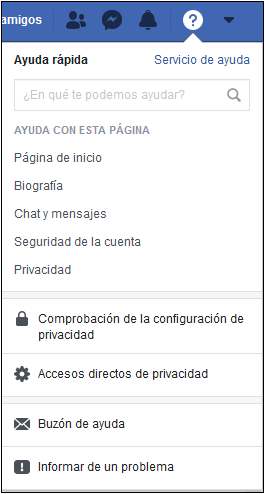
-
Acceder al menú de ayuda de Facebook y solicitar, si lo necesita, ayuda personalizada.
-
Ir a la página de inicio.
-
Abrir su biografía, el chat y los mensajes.
-
Acceder al menú de seguridad de su cuenta.
-
Configurar fácilmente los parámetros de privacidad.
-
Informar de un problema (permite señalar fallos o disfunciones de Facebook).
 da acceso a otras funciones (el contenido del
menú puede diferir si posee una página, si forma
parte de un grupo, etc.).
da acceso a otras funciones (el contenido del
menú puede diferir si posee una página, si forma
parte de un grupo, etc.).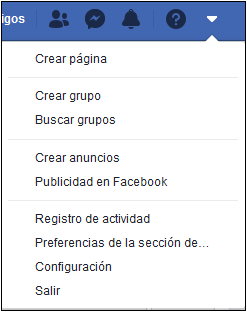
-
Crear página le permitirá crear su propia página...
La página de inicio, el panel de control y las últimas noticias
El panel de control de Facebook está muy sobrecargado, las funciones se han distribuido por toda la interfaz. Antes, hemos descompuesto la interfaz en cinco partes: la barra de menús, la barra lateral izquierda, la página central, la barra lateral derecha y la barra de chat.
La página central muestra las últimas noticias: en tanto que herramienta de micromedia, Últimas noticias es una página que presenta las acciones que han tenido lugar en su muro y en el de sus amigos: puede ser la utilización de un juego, de una aplicación (cuyos parámetros de privacidad se han configurado de manera que cada vez que se usa la aplicación aparece un mensaje en el muro). Generalmente, las acciones en el muro de sus amigos derivan con frecuencia en micromensajes, acompañados de fotos, vídeos, etc. Estos mensajes suscitan a menudo reacciones en forma de comentarios escritos por otros miembros de Facebook que manifiestan su interés.
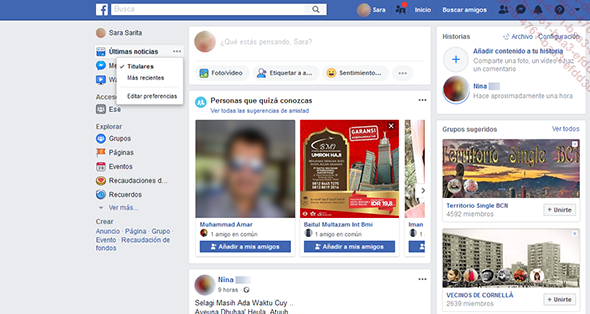
 situado a la derecha de las Últimas...
situado a la derecha de las Últimas...Configurar el perfil de Facebook
Configurar el perfil de Facebook se hace en dos tiempos: es posible cumplimentar la información o no hacerlo y después hacerla visible o no para los visitantes del perfil.
Empiece por ir al perfil haciendo clic sobre su nombre en la barra de menús.
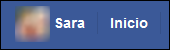
Haga clic en el botón Información y defina, o no, los elementos que se le solicitan.
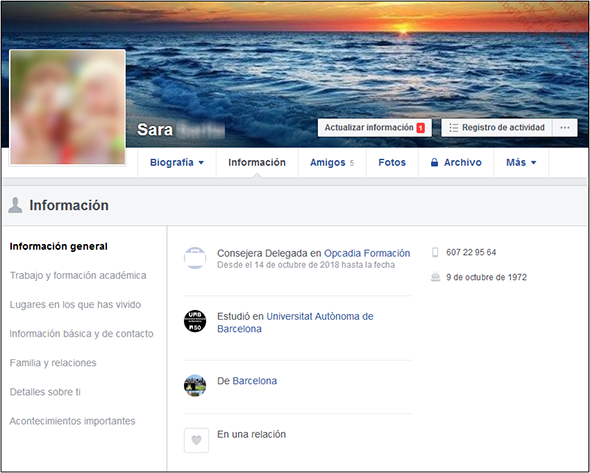
La categoría Información general presenta un resumen de su información personal.
La categoría Trabajo y formación académica permite definir centros de enseñanza secundaria, universidades y lugares donde ha trabajado.
La categoría Lugares en los que has vivido permite definir su ciudad de origen y su ciudad actual.
La categoría Información básica y de contacto permite especificar su sexo, fecha de nacimiento, idiomas que conoce, creencias religiosas e ideología política. También permite definir todos sus datos (mail, teléfono, dirección, seudónimo para mensajes instantáneos) e incluso su sitio web (o blog).
La categoría Familia y relaciones permite definir sus relaciones familiares en Facebook.
La categoría Detalles sobre ti permite incluir una especie de eslogan personal.
La categoría Acontecimientos importantes le permite añadir acontecimientos importantes en su vida.
Para saber quién puede ver cada dato...
Definir la configuración de la privacidad
La configuración de la privacidad resulta más fácil gracias a la función de clasificación de los contactos en listas. Por ejemplo, si ha clasificado a Roberto y Claudia en su lista «Profesional», bastará con que especifique en la configuración de privacidad que no desea que los contactos de la lista «Profesional» vean su muro para que Roberto y Claudia no tengan acceso a esa información. Podrá así hacerse amigo de un mayor número de personas, ya que podrá administrar la información a la que estas tienen acceso.
 , situado en la barra de menús,
permite acceder a la configuración de confidencialidad:
, situado en la barra de menús,
permite acceder a la configuración de confidencialidad: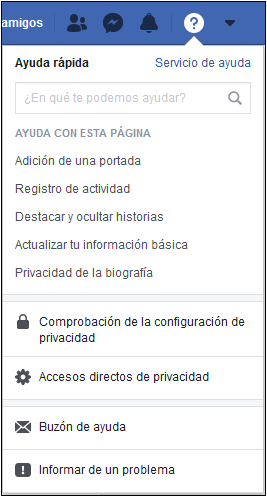
La opción Comprobación de la configuración de privacidad inicia un asistente que le guiará en el proceso; la opción Accesos directos de privacidad accede a una ventana que permite administrar varios grupos con ayuda de un asistente:
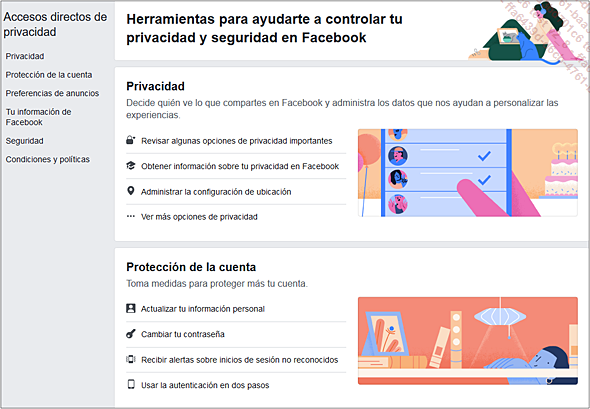
 , en la opción Configuración y
por último en Privacidad.
, en la opción Configuración y
por último en Privacidad.1. La configuración de la privacidad
La configuración de la privacidad está predeterminada. Para cada información, caso por caso, será posible introducir excepciones posteriormente.
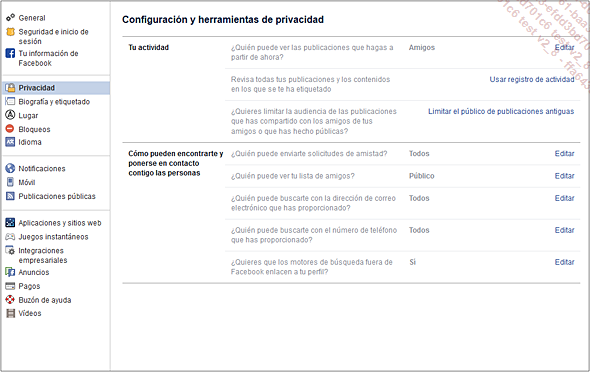
De forma predeterminada, Facebook propone, en toda la información que comparte, que defina qué personas tienen acceso a qué: todo el mundo (Público), solo sus contactos (Amigos) o bien algunos contactos de acuerdo con su clasificación en las listas (Personalizado).
Facebook divide la configuración de privacidad en varios grupos:
-
¿Quién puede ver mis cosas?
-
¿Quién puede ponerse en contacto conmigo?
-
¿Quién puede buscarme?
-
¿Quién puede ver mi lista de amigos?
Resulta difícil definir cuál es el grado de privacidad más juicioso, ya que el dilema que se plantea es el siguiente: cuanto mayores sean las restricciones, menor será el grado de socialización, pero más se protegerá. Por el contrario, una cuenta demasiado «abierta» podría resultar inoportuna desde el punto de vista de su vida privada.
La configuración...
Administrar los contactos en Facebook
Los contactos en Facebook reciben el nombre de amigos.
Administrar los contactos consiste en añadir, consultar, configurar las afinidades con cada uno de ellos (opcional) y eliminarlos.
La forma más simple de encontrar a una persona para añadirla a sus contactos o consultar su perfil consiste en utilizar el motor de búsqueda situado en la barra de menús.

Introduzca el nombre y el apellido de la persona que busca.
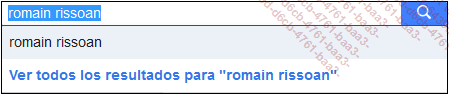
En ocasiones, deberá hacer clic en Ver todos los resultados para... para obtener un resultado interesante. Al contrario que en LinkedIn, no existe una forma de saber quién ha consultado su perfil. Por tanto puede, sin temor a que se sepa, consultar la ficha de contactos futuros o actuales.
Accederá entonces a una especie de anuario de Facebook que permite, en caso de necesidad, extender las búsquedas a grupos, páginas, aplicaciones y eventos. También puede limitar las búsquedas a sus amigos, sabiendo que, cuando realiza una búsqueda rápida, son los amigos y, a continuación, los amigos de amigos quienes aparecen en primer lugar. A la izquierda puede ver el filtro de los resultados.
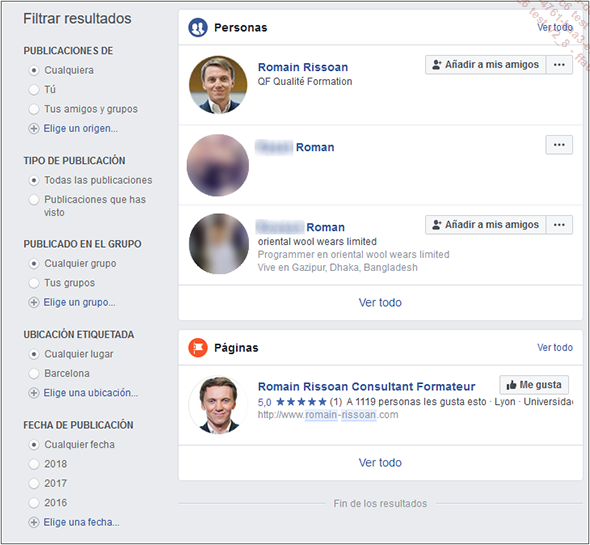
Para ver la lista de sus amigos, haga clic en el vínculo Amigos, visible cuando consulta su perfil.
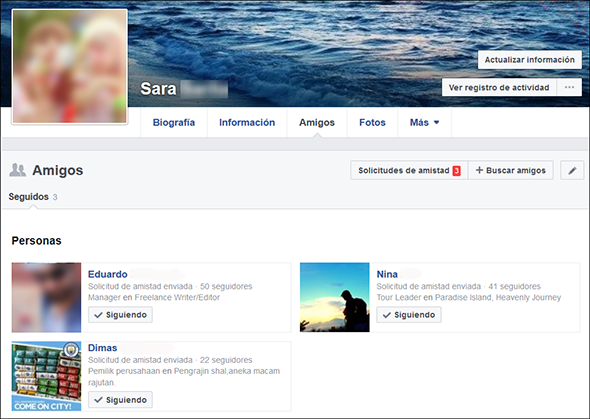
 para administrar la privacidad de su lista de
amigos (quién puede ver su lista de amigos y personas...
para administrar la privacidad de su lista de
amigos (quién puede ver su lista de amigos y personas...Administrar los mensajes
Por supuesto, Facebook propone un servicio de mensajería. Este servicio es de uso interno de Facebook: aunque obtenga por e-mail una vista previa de los mensajes cuando reciba un mensaje de esta red, solo podrá responder a él pasando por la interfaz Facebook (ocurre lo mismo en todas las redes sociales).
En Facebook, el servicio de mensajería se confunde con el sistema de mensajería instantánea. De manera que, si alguien le envía un mensaje instantáneo y usted se desconecta, el mensaje irá automáticamente a parar a su buzón de entrada; cualquier intercambio realizado a través de la mensajería instantánea se guarda automáticamente en el correo.
 .
.Para ver los mensajes recibidos o enviados, haga clic en el botón Inicio, luego en el vínculo Messenger (y si es preciso, haga clic sobre el nombre del amigo cuyos mensajes desea ver).
En este servicio de mensajería, recibirá los mensajes directos que sus amigos le escriban.
Utilice los enlaces situados en la parte superior de la lista para ver a los amigos con quienes ha intercambiado mensajes Reciente(s).
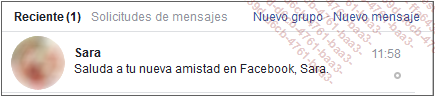
Observe que no se puede eliminar un mensaje, únicamente es posible archivarlo.
Para redactar un mensaje, haga clic en el icono Nuevo mensaje. Cuando introduzca...
Administrar eventos
Para inscribirse a un evento, en primer lugar, es preciso estar informado de su existencia.
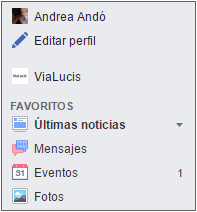
Para ello, es posible usar el motor de búsqueda de Facebook: teclee el nombre del evento y haga clic en Ver todo. En la página que aparece, busque un evento haciendo clic en Eventos.
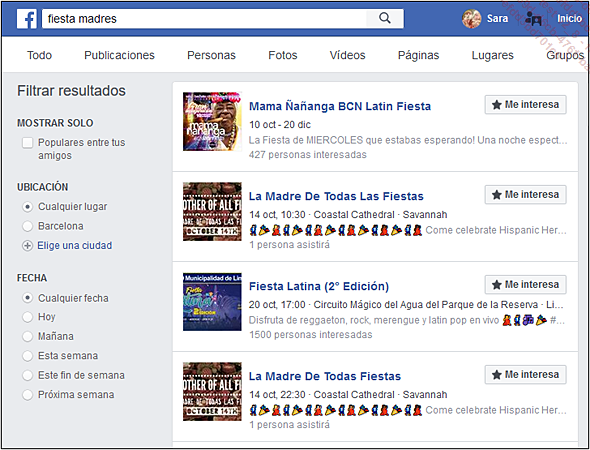

Una vez que haya encontrado el evento, haga clic en Asistiré, Me interesa o No asistiré para indicar su presencia o no al evento. La opción No asistiré solo estará disponible en los eventos a los que haya sido invitado.
Una vez inscrito, aparecerá el botón Invitar, que permite invitar a sus contactos. Ellos recibirán la invitación como quizá cientos de otras sin importancia. Si el valor que concede a la invitación es elevado, acompáñela de un mensaje, un e-mail o una llamada telefónica.
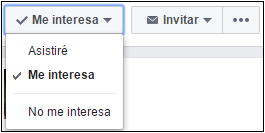
El evento se añade entonces a sus eventos y aparece al hacer clic en Eventos desde la página de Inicio.

Administrar las páginas
Las páginas se usan para promocionar (una empresa, una marca, un producto, un artista) o para crear una comunidad cuyos miembros serán fans de la página.
Las páginas no deben confundirse con hubs o grupos; las páginas responden más bien a una necesidad unilateral de comunicación. Si consideramos que los sitios de tipo Web 1.0 no permiten interaccionar con el autor y que los blogs sí ofrecen la posibilidad de establecer intercambios, diremos que las páginas de Facebook se sitúan entre ambos: la capacidad de los internautas está limitada y levemente orientada, si tenemos en cuenta que para expresarse se debe haber manifestado previamente un interés por la página.
Para encontrar una página de interés, utilice el motor de búsqueda de Facebook: introduzca el nombre de la página que busca, haga clic en Encontrar más resultados. Especifique que está buscando una página haciendo clic en la opción Páginas de la banda superior.
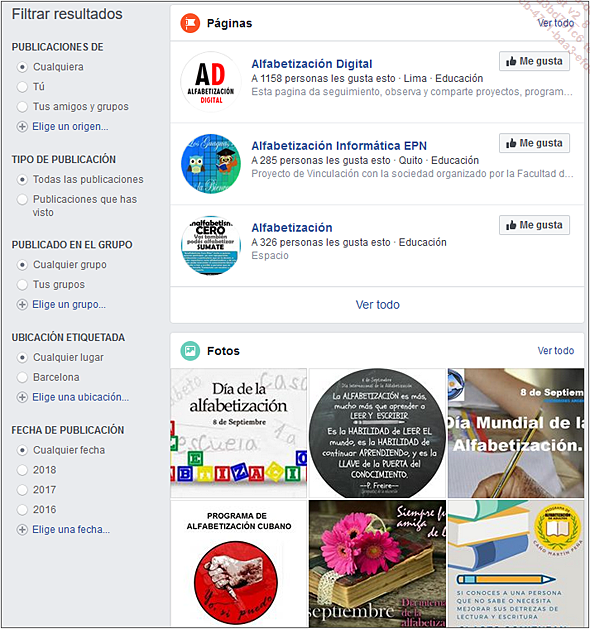
Si la página le interesa, haga clic en Me gusta.
El hecho de manifestarse como fan haciendo clic en Me gusta hará que tenga más acceso a la página y también que reciba notificaciones relacionadas con ella. Sus intervenciones serán más o menos controladas dependiendo del propietario de la página: en algunas dispondrá...
Administrar los grupos
Para consultar los grupos existentes en Facebook, puede usar el motor de búsqueda. Escriba el nombre del grupo buscado y haga clic en Ver más resultados. Especifique que busca grupos haciendo clic en la opción Grupos del panel izquierdo.
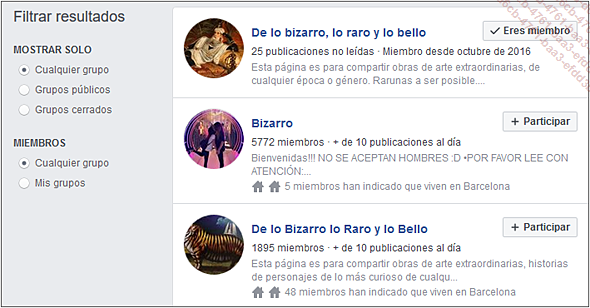
Haga clic en el nombre del grupo para acceder a él y después en Participar para pasar a formar parte de este.
Tendrá entonces la posibilidad de expresar sus opiniones dentro del grupo.
Puede publicar fotos, vídeos, imágenes GIF, identificar amigos, expresar su estado y su actividad y definir el color del texto.
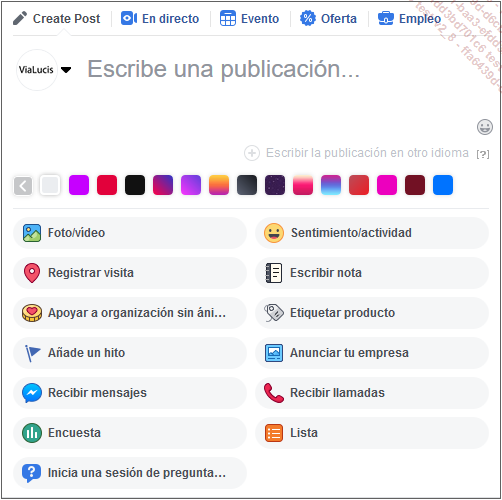
Haciendo clic sobre En directo, puede hacer publicaciones en vivo.
 , podrá insertar emoticonos.
, podrá insertar emoticonos.El botón Foto/vídeo permite insertar fotos o vídeos.
También es posible insertar fotos o vídeos, hacer una encuesta, identificar amigos, solicitar recomendaciones, insertar una imagen GIF, expresar su estado y actividad, identificar un evento e indicar dónde se encuentra.
Para crear un grupo, haga clic en el vínculo Grupos, a partir de la página de Inicio, en la barra lateral izquierda, y a continuación en Crear grupo.
Defina el nombre de su grupo y añada amigos (teclee los primeros caracteres para que Facebook le proponga una lista de amigos).
Seleccione la privacidad escogiendo una de las opciones propuestas.
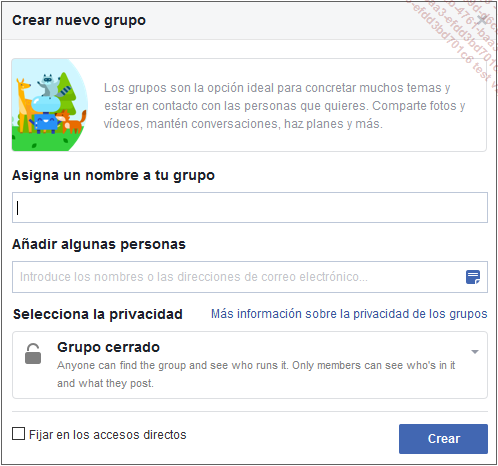
Haga clic...
Notas
Notas es una aplicación de Facebook que permite mejorar su posicionamiento web publicando notas en una página, un grupo, un perfil, etc.
Publique notas para aumentar su popularidad y dar lugar a comentarios. Piense también en responder a las notas de sus amigos.
Para crear una nota, haga clic en el botón Más de su perfil y seleccione Notas.
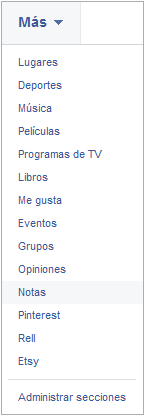
A continuación haga clic en 
Introduzca el Título de la nota y a continuación el texto en el cuadro Escribe algo… Es posible dar formato a la nota usando las herramientas que aparecen al hacer clic en el icono situado a la izquierda del texto.
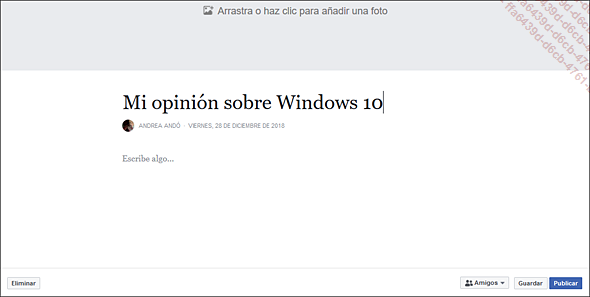
Indique quién está autorizado a ver el artículo haciendo clic en el botón Amigos en la parte inferior de la ventana.
Cuando haya terminado, haga clic en Publicar. El principio de la nota aparecerá en su muro y en las últimas noticias de las personas autorizadas a leerla.
Administrar los anuncios
En Facebook pueden llevarse a cabo campañas de publicidad. Ya sea para un grupo, una página o un sitio de Internet, es posible realizar anuncios muy orientados, que aparecerán en la barra lateral derecha de la interfaz.
Solo tendrá que pagar si alguien hace clic en el anuncio. Facebook le propondrá entonces una serie de herramientas para seguir la evolución de su campaña.
En la barra de menús, haga clic en 
Facebook le pregunta qué es lo que quiere promocionar (Objetivo): puede promocionar una de sus páginas o uno de sus sitios de Internet. En caso de que desee publicitar un grupo de Facebook, será preciso recuperar la URL del grupo (la dirección de tipo https://www.facebook.com/groups/xxxxxxxxxx/ que figura en la parte superior de la ventana de su navegador cuando el grupo está activo).
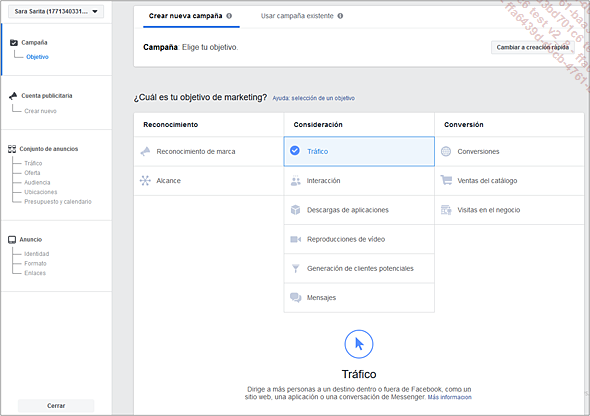
Para dar a conocer sus páginas, por ejemplo, seleccione Promocionar tu página, seleccione la página y haga clic en Configurar la cuenta publicitaria.
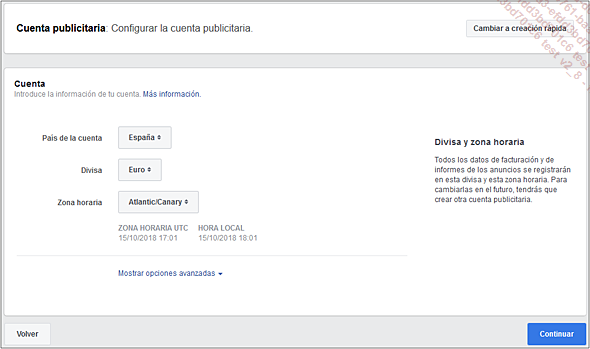
Haga clic en Continuar.
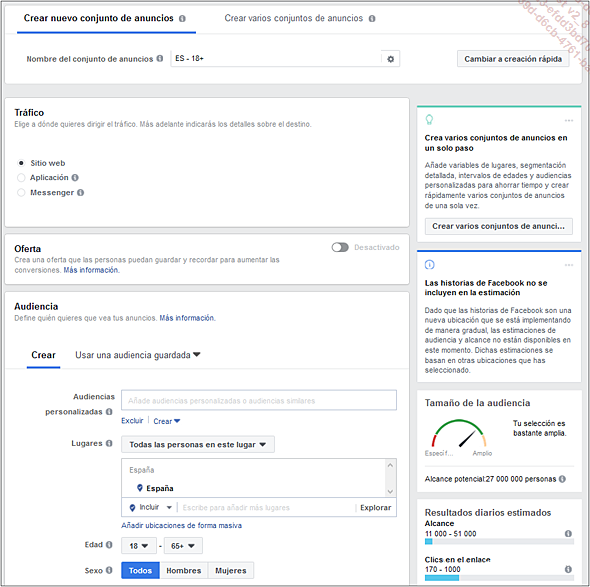
Defina los criterios para establecer el público al que va dirigido: las Lugares (país, ciudad), la Edad, el Sexo, los idiomas.
En el módulo Segmentación detallada, podrá especificar el público objetivo de acuerdo con aquello que le interese;...
Las aplicaciones para Facebook
Las aplicaciones Twitter y Selective Tweets permiten interconectar su cuenta de Facebook con su cuenta de Twitter.
Con la aplicación Twitter, toda la información publicada en Facebook será publicada en Twitter y viceversa.
Con la aplicación Selective Tweets, tiene la posibilidad de publicar tweets en Facebook a través de Twitter solo añadiendo el término «#fb» al final de sus tweets; esto ofrece un mayor control sobre su difusión.
La idea de interconexión entre todas las plataformas se prolonga con los agregadores de redes sociales: sitios de Internet que permiten disponer de un panel de control en miniatura en todos sus medios sociales. Aunque son limitados, también ofrecen la posibilidad de administrar la sincronización: https://hootsuite.com/es/
Información específica para los profesionales y la creación de páginas
1. Precauciones
Aunque el sistema se ha perfeccionado con el tiempo, persisten muchas lagunas que pueden resultar molestas para el profesional y para la entidad. El primer elemento que podría reprocharse a Facebook es no diferenciar entre los problemas que una empresa y un particular pueden encontrar durante su utilización. A título de ejemplo, algunas empresas han iniciado la creación de su página en Facebook y, por motivos desconocidos, nunca han recibido la dirección de e-mail de confirmación. De ello se deriva que la empresa no puede crear su página con esa dirección de correo electrónico.
Los problemas de este tipo son numerosos. En caso de que Facebook se lo pida, recuerde, por ejemplo, facilitar un número de teléfono móvil y no un número fijo. En ocasiones Facebook envía un SMS de confirmación; si este llega a un teléfono fijo, también se encontrará con su cuenta bloqueada.
El departamento de asistencia de Facebook existe, pero es poco reactivo. Por todo ello, proponemos seguir estos consejos.
-
Si desea representar algo que no es una persona (una entidad, una empresa, etc.), deberá crear una página. Si intenta crear una persona con el nombre de su empresa, su cuenta acabará siendo eliminada. Y, por supuesto, ese día...
 Ediciones ENI Editorial | líder en informática
Ediciones ENI Editorial | líder en informática